
Тема 4 Резьба и резьбовые изделия / книга
.pdf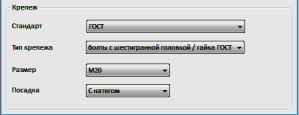
43
дать интервал и расположение отверстий.
Массивы отверстий деталей, имеющих различные параметры (диаметр или тип), можно определить и с помощью общих эскизов. Для этого необходимо выбрать центральные точки, определяющие массив отверстий, использовать также конечные или центральные точки имеющейся геометрии для задания центров отверстий.
Для определения другого размера или типа выберите новый набор центральных точек.
Для отмены ошибочно выбранных центральных точек перед созданием отверстий щелкните мышкой по исключаемым точкам, удерживая клавишу Ctrl.
2.2.2. Задание типа дна отверстия
Задание типа дна отверстия производится в окне «Дно
отверстия» диалогового окна «Отверстие» 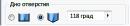 .
.
Для конического отверстия необходимо указать угол или на модели выбрать геометрию для измерения угла или отображения размеров. Положительный угол зенковки отмеряется против часовой стрелки от оси отверстия, перпендикулярной к плоской грани.
2.2.3. Задание типа отверстия
Тип отверстия определяется в окне диалогового окна
 «Отверстие»
«Отверстие»  .
.
Команда «Простое отверстие»  позволяет построить простое отверстие по заданным размерам без резьбы.
позволяет построить простое отверстие по заданным размерам без резьбы.
Команда «Отверстие под болт»  позволяет создавать крепежные отверстия, являющиеся стандартными, не резьбовыми (и обычно выполняются насквозь), допуски к которым выполняются в
позволяет создавать крепежные отверстия, являющиеся стандартными, не резьбовыми (и обычно выполняются насквозь), допуски к которым выполняются в
44
соответствии с конкретным крепежным изделием. Отверстия создаются на основе библиотеки стандартных крепежных изделий.
Для управления данными зазора в программе Autodesk Inventor используется файл электронной таблицы Clearance.xls, созданный в приложении Microsoft Excel, который хранится в папке «Конструк-
тивные данные».
При выборе варианта «Отверстие под болт» в диалоговом окне «Отверстие» появляется дополнительная области «Крепеж» для выбора параметров крепежного изделия (рис. 2.22.).
Рис. 2.22. Параметры крепежного изделия для создаваемого отверстия
Из выпадающих списков пользователь может задать «Стандарт» (ГОСТ или другой стандарт), «Тип крепежа» (болтовое или иное соединение), «Размер» (диаметр резьбы), «Посадка» (тип посадки).
Команда «Резьбовое отверстие»  позволяет создавать резьбовые отверстия с применением метрических или британских стандартов. Для отверстий в деталях выбирается тип резьбы, а диаметр рассчитывается автоматически.
позволяет создавать резьбовые отверстия с применением метрических или британских стандартов. Для отверстий в деталях выбирается тип резьбы, а диаметр рассчитывается автоматически.
При выборе «Типа резьбы» из выпадающего списка выбирается нужный стандарт резьбы, «Размер» (диаметр резьбы), «Обозначение» резьбы, Класс точности, Диаметр - внутренний диаметр отверстия под резьбу, а также указывается длина резьбы: На всю глубину или конкретная величина. Задается направление резьбы: «Левая» или «Пра-
вая» (рис. 2.23).
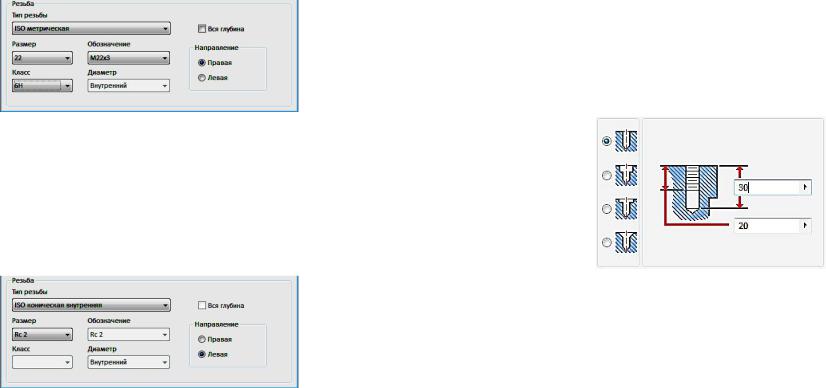
45
Рис. 2.23. Окно ввода параметров резьбы
«Коническое резьбовое отверстие»  можно создавать с применением метрических или британских стандартов. Задается тип и размер резьбы, а также правое или левое направление, программа Autodesk Inventor автоматически рассчитает диаметр, угол конуса и глубину резьбы (рис. 2.24.). Для конусных резьбовых отверстий нельзя использовать тип «Цековка».
можно создавать с применением метрических или британских стандартов. Задается тип и размер резьбы, а также правое или левое направление, программа Autodesk Inventor автоматически рассчитает диаметр, угол конуса и глубину резьбы (рис. 2.24.). Для конусных резьбовых отверстий нельзя использовать тип «Цековка».
Рис. 2.24. Параметры ввода конической резьбы
2.2.4. Типы обработки входных торцевых поверхностей отверстий
Предлагается выбрать следующие варианты типа обработки входной плоскости отверстия под головку крепежного изделия: обыч-
ные, цекованные, зенкованные отверстия и отверстия с местом под уплотнение.
В окне (2.9.) диалогового окна «Отверстие» необходимо выбрать тип формы входной части отверстия в зависимости от типа крепление. Справа располагается изображение формы выбранного
46
варианта отверстия с указание в размерных окнах параметров отверстий, которые можите отредактировать и ввести другие параметры.
Обычное отверстие  .
.
Цилиндрическое отверстие заданного диаметра на одном уровне с плоской гранью (рис. 2.25.).
Рис. 2.25. Отверстие обычное цилиндрическое
Цековка отверстия  - это зачистка торцевой поверхности отверстия, обычно выполняются с помощью насадочных головок, имеющих торцовые зубцы, для обработки бобышек под шайбы, упорные кольца, гайки и представляет собой отверстие заданного диаметра, имеющее в пересечении с исходной гранью цилиндрическое углубление (цековку) (рис. 2.26.). Для конусных резьбовых отверстий нельзя использовать тип «Цековка».
- это зачистка торцевой поверхности отверстия, обычно выполняются с помощью насадочных головок, имеющих торцовые зубцы, для обработки бобышек под шайбы, упорные кольца, гайки и представляет собой отверстие заданного диаметра, имеющее в пересечении с исходной гранью цилиндрическое углубление (цековку) (рис. 2.26.). Для конусных резьбовых отверстий нельзя использовать тип «Цековка».
Место под уплотнение отверстия  представляет собой отверстие заданного диаметра с местом под уплотнение определенного диаметра и глубины. Глубина отверстия и резьбы измеряются от нижней поверхности места под уплотнение (2.27.).
представляет собой отверстие заданного диаметра с местом под уплотнение определенного диаметра и глубины. Глубина отверстия и резьбы измеряются от нижней поверхности места под уплотнение (2.27.).
Зенковка отверстия  - обработка торцевой части отверстия с помощью специального многолезвенного режущего инструмента (зенковки) с целью получения конических углублений, опорных плос-
- обработка торцевой части отверстия с помощью специального многолезвенного режущего инструмента (зенковки) с целью получения конических углублений, опорных плос-

47
костей вокруг отверстий или снятия фасок центровых отверстий. Применяется для обработки просверлённых отверстий под головки болтов, винтов и заклёпок (рис. 2.28.).
Рис. 2.26. Отверстие с цековкой
Рис. 2.27. Отверстие с местом для уплотнения
48
2.2.5. Ограничения при создании отверстий
Доступны следующие типы ограничения, выбираемые из выпа-
дающего списка: «Расстояние», «Насквозь» и «До выбранного».
Расстояние - ограничения глубины отверстия заданным положительным значением. Расстояние измеряется перпендикулярно исходной плоской грани или рабочей плоскости. Кнопка  позволяет изменить направление выбора расстояния на противоположное (рис. 2.29.).
позволяет изменить направление выбора расстояния на противоположное (рис. 2.29.).
Рис. 2.29. Выбор ограничения «Расстояние»
Насквозь - Отверстие проходит через все грани (рис 2.30.).
Рис. 2.30. Выбор ограничения «Насквозь»
До выбранного - ограничение глубины отверстия выбранной плоской гранью. Следует выбрать конечную ограничивающую поверхность для отверстия  (рис. 2.31).
(рис. 2.31).
Рис. 2.28. Отверстие с зенковкой
Рис. 2. 31. Выбор ограничения «До выбранного»

49
С помощью следующих команд можно указать дополнительные параметры ограничения отверстия:
Поверхность  - выбор поверхности или грани для ограничения глубины отверстия. Кнопка доступна для метода ограничения "До выбранного".
- выбор поверхности или грани для ограничения глубины отверстия. Кнопка доступна для метода ограничения "До выбранного".
Продолжение грани  - задание ограничения для отверстия продолжением выбранной грани. Кнопка доступна для метода ограничения "До выбранного". С помощью этой функции грань удлиняется, если ограничивающий объект полностью не пересекается с отверстием.
- задание ограничения для отверстия продолжением выбранной грани. Кнопка доступна для метода ограничения "До выбранного". С помощью этой функции грань удлиняется, если ограничивающий объект полностью не пересекается с отверстием.
2.2.6. Формирование конструктивной пары
При установке флажка в окне включения конструктивная пара
 будет автоматически помещена на замкнутое ребро окружности. Autodesk Inventor размещает сформированную конструктивную пару на ребре, которое будет использоваться с наибольшей вероятностью. В большинстве случаев для одной детали требуется вставить одну или две конструктивные пары.
будет автоматически помещена на замкнутое ребро окружности. Autodesk Inventor размещает сформированную конструктивную пару на ребре, которое будет использоваться с наибольшей вероятностью. В большинстве случаев для одной детали требуется вставить одну или две конструктивные пары.
2.2.7.Технология создания отверстий
Спомощью команды «Точка, центр»  создайте в эскизе центр
создайте в эскизе центр
отверстия или используйте конечную или центральную точку на геометрии эскиза. В одном элементе с использованием нескольких эскизных точек можно создавать идентичные отверстия.
Создайте модель призмы и вычертите на её верхней гране отрезок длиной 50 мм и совместим, используя связь совместить, среднюю точку отрезка с центром верхней грани призмы (рис. 2.32).
1. Выберите на ленте вкладку «3D-модель» ► панель «Редак-
тирование» ► «Отверстие»  .
.
2. В окне "Размещение" щелкните стрелку и выберите "По эскизу". Этот параметр выбирается автоматически, если эскиз является ви-
димым (рис. 2.33.).
50
Рис. 2.32. Модель призмы с эскизом отрезка на верхней гране
Рис. 2.33. Выбор варианта размещения «По эскизу»
3. Выберем конечные и среднюю точки эскиза (рис. 2.34).
Рис. 2.34. Выбор центральных точек отверстий
4. Выберите тип отверстия: «Обычное», «Цековка», «Место под уплотнение» или «Зенковка» (рис. 2.35, 2.36, 2.37, 2.38, 2.39, 2.40, 2.41).
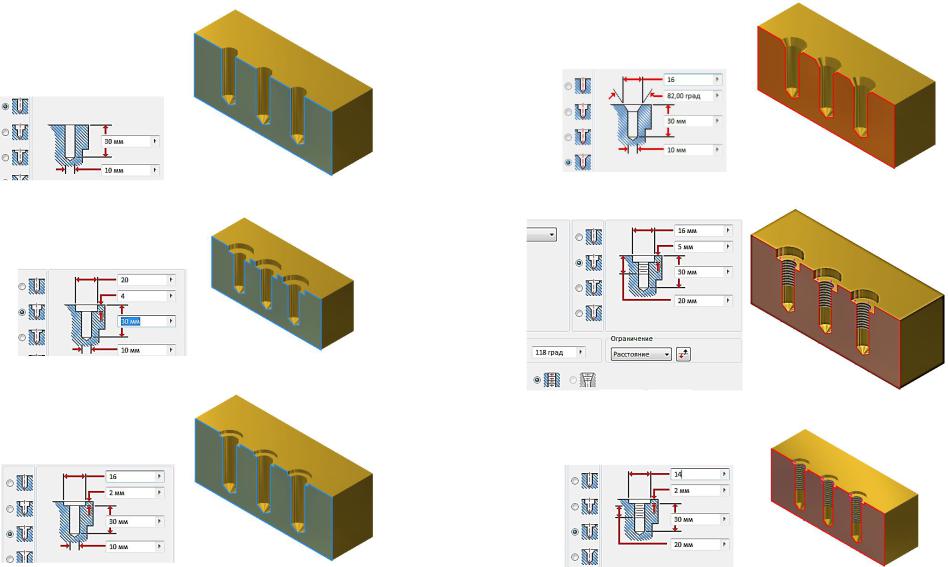
51 |
52 |
Рис. 2.38. Отверстие с зенковкой
Рис. 2.35. Обычное отверстие
Рис. 2.36. Отверстие с цековкой
Рис. 2.39. Резьбовое отверстие с цековкой
Рис. 2.37. Отверстие с местом под уплотнение |
Рис. 2.40. Резьбовое отверстие с местом под уплотнение |
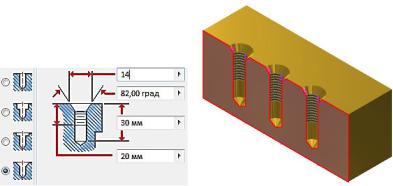
53
Рис. 2.41. Резьбовое отверстие с зенковкой
5.В разделе «Дно отверстия» выберите тип дна отверстия. Если выбран тип отверстия «Конус», то необходимо задать угол. Выбе-
рите «Конус».
6.Откройте список «Ограничение» и выберите один из пара-
метров «Расстояние», «Насквозь» или «До выбранного». Выберите «Расстояние» и введите 30 мм.
7.При необходимости изменения направления отверстия на обратное для типов «Расстояние» и «Насквозь» нажмите соответствую-
щую кнопку  . При выборе ограничения «До выбранного» укажите поверхность или продолжение грани для ограничения отверстия.
. При выборе ограничения «До выбранного» укажите поверхность или продолжение грани для ограничения отверстия.
8. Выберите «Простое», «Крепежное», «Резьбовое» или «Конусное резьбовое».
При выборе простого отверстия не требуется указывать ка- ких-либо дополнительных параметров.
Если выбрано крепежное отверстие, то необходимо указать параметры крепежа. Для этого необходимо указать стандарт, тип крепежа, размер и опцию вписывания.
Для резьбового отверстия выберите тип резьбы, ее размер, обозначение и класс, а также правое или левое направление. Если необходимо задать глубину отверстия, снимите флажок «Полная глу-
54
бина», после чего введите значение глубины в области предварительного просмотра диалогового окна «Отверстия».
Для конусного резьбового отверстия задайте тип и размер резьбы, а также ее правое или левое направление, после чего Autodesk Inventor автоматически рассчитает диаметр, угол конуса и глубину резьбы.
Для конусных резьбовых отверстий нельзя использовать тип
«Цековка».
9.Задайте значения параметров отверстия в области предварительного просмотра диалогового окна «Отверстия». Щелкните по стрелке, чтобы выбрать значение, а затем воспользуйтесь командами
«Измерить», «Показать размеры» или «Допуски» в диалоговом окне «Допуск».
10.При необходимости установите флажок «Формирование конструктивных пар» для автоматический вставки конструктивной пары в отверстие.
11.Нажмите кнопку «OK» для создания отверстия с указанными параметрами.
Для размещения различных отверстий можно использовать эскиз, определяющий положение для нескольких отверстий, а затем обеспечить общий доступ к эскизу для обработки отверстий. Однако сделать эскиз общедоступным невозможно при создании отверстий в сборках.
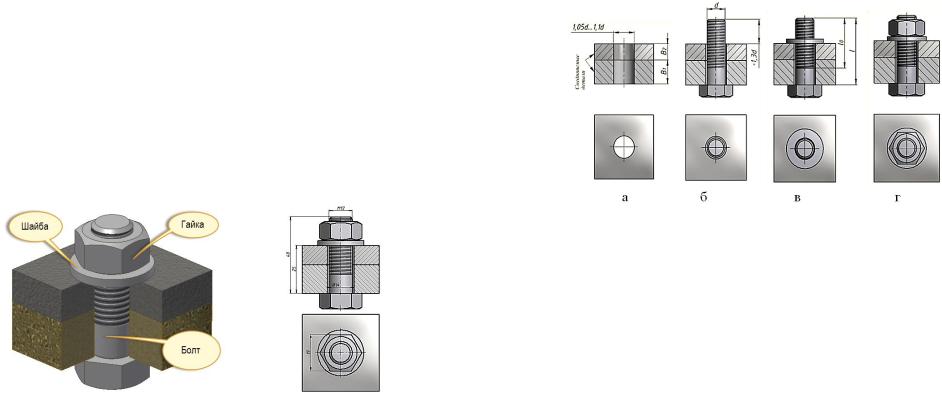
55
Глава 3
ТЕХНОЛОГИЯ СОЗДАНИЯ ГЕОМЕТРИЧЕСКОЙ МОДЕЛИ СОЕДИНЕНИЯ БОЛТОМ
Соединение болтом состоит из болта, гайки, шайбы и скрепляемых деталей (рис. 3.1). В скрепляемых деталях (рис. 3.2а) просверливают отверстие диаметром (1,05–1,1) d, где d– диаметр резьбы болта. В отверстие вставляют болт, конец которого должен выходить наружу за пределы соединяемых деталей примерно на 1,3 d (рис. 3.2б).
На болт надевают шайбу (рис. 3.2в) и затем навинчивают гайку (рис. 3.2г). Методика определения размеров, необходимых для создания геометрических моделей болта, гайки и шайбы, представлена ранее.
Рис. 3.1. Соединение деталей болтом
Расчетную длину болта можно определить по формуле lр = B1 + B2 + S + H + a + c,(1)
где В1и B2– толщина скрепляемых деталей; S– толщина шайбы; Н– высота гайки; а – запас резьбы на выходе из гайки (а = 0,2 d);с – высота фаски на конце стержня болта (с = 0,15 d).
Подставляя значения всех этих величин в формулу, получим: lр= В1 + B2 + 0,15d + 0,8d + 0,2d + 0,15d = B1 + B2 + 1,3d. (2)
56
Стандартная длина болта выбирается из нормального ряда длин, приведенного в прил. 1.
Рис. 3.2. Последовательность создания соединения болтом
При вычерчивании болтового соединения необходимо учитывать следующее:
1.На главном изображении головку болта и гайку принято показывать тремя гранями.
2.По ГОСТ 2.305-2008 болты, винты и шпильки в продольном разрезе изображают не рассеченными. На сборочных чертежах не рассеченными, как правило, изображают также гайки и шайбы.
3.Смежные детали штрихуют с наклоном в разные стороны. Наклон штриховки для одной и той же детали должен быть в одну и ту же сторону на всех изображениях.
3.1.Пример определения основных геометрических параметров деталей, входящих в соединение болтом
Исходные данные, определяемые по варианту(табл.1.1 прил.1):
Резьба – М12;
Толщина скрепляемых пластин – B1 = 10 мм, B2 = 15 мм. Болт и шайба первого исполнения, гайка – второго.
57
Определение параметров болта
Длина болта l
Расчетная длина болта определяется по формуле (2): lр= B1 + B2 + 1,3d.= 10+15+1,3·12=40,6.
В прил. 1 в первой колонке (l) табл.1.2 из ряда стандартных длин болтов определяем, что размер 40,6 находится между длинами 40и 45. Выбираем ближний – 40 мм.
Таким образом длина болта l =40.
Длина резьбы определяется из табл.1.2прил.1 по номинальному диаметру резьбы d и длине болта l, равной 66 мм.
Таким образом длина резьбы l0=30мм.
Размер «под ключ» головки болта определяем из табл. 1.3 прил.1 по номинальному диаметру резьбы (d = 12 мм).
Размер «под ключ»S = 19 мм.
Высота головки болтаk = 7,5 мм. Размеры фаски головки болта даны на чертеже прил. 1.
Определение параметров гайки
Параметры гайки определяем по таблице прил. 3 по номинальному размеру резьбы (d = 12 мм):
Размер «под ключ»S = 19 мм; Высота гайкиH= 10 мм;
Определение геометрических параметров шайбы
Геометрические параметры шайбы определяем по таблице прил. 4 по номинальному размеру резьбы (d = 12 мм):
Диаметр отверстия d1 = 13 мм. Внешний диаметр d2 = 24 мм. Толщины шайбы S = 2,5 мм.
Определение геометрических параметров скрепляемых пла-
стин
Высота пластин задана: В1=10 мм, В2=15 мм.
Ширину и высоту обеих пластин примем одинаковыми. Пусть длина L = 3S, а ширина h = 2S, где S – размер «под ключ».
58
Из этого следует, что L=3·19 = 57, округлим и примем L = 60 мм; h = 2·19 = 38, округлим и примем h = 40 мм.
Диаметр отверстия в пластинах определим по формуле: dотв. = 1,1 d = 1,1·12 = 13,2 мм.
Округлим dотв.=13мм.
3.2. Создание геометрических моделей деталей, входящих в соединение болтом
3.2.1.Технология создания скрепляемых пластин
1.Выберите на ленте вкладку «Модель» ► панель «Примити-
вы» ► «Параллелепипед» .
.
2.Щелкните мышью в Браузере на рабочую плоскость X-Y. Программа переведет в среду построения эскизов (рис.3.3.).
(Среда построения эскизов состоит из плоскости эскиза, на которой располагается сам эскиз, и набора команд для создания и редактирования геометрии эскиза, включая нанесение размеров и наложение зависимостей.)
3.Укажите центр прямоугольника в пересечении осей.
4.Переместите мышку в любом направлении. В появившиеся поля введите размеры прямоугольника. Сначала горизонтальный равный примерно 2S (где S- размер «под ключ»), затем нажмите Tab и введите вертикальный равный примерно 3S. Нажмите клавишу Enter
(рис.3.4).
5.Программа автоматически возвращается в режим модели среды «Деталь». Активирует команду «Выдавливание» и предлагает указать расстояние. Введите толщину первой детали (10 мм) и нажи-
маем «ОК» (рис. 3.5.).
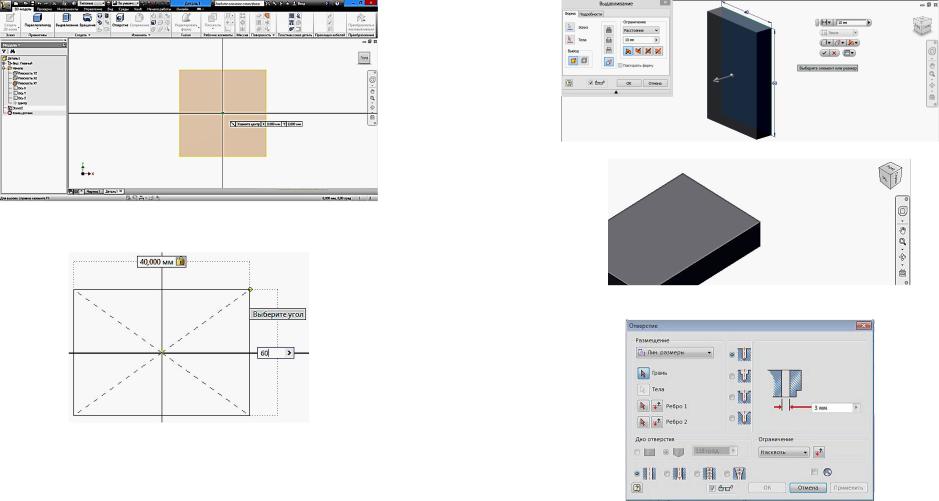
59 |
60 |
Рис. 3.3. Выбор рабочей плоскости построения
Рис. 3.4. Задание геометрических параметров призмы 6. Нажимаем ЛКМ (левая кнопка мыши) на домик в видовом
кубе  и возвращаемся к главному виду (рис. 3.6).
и возвращаемся к главному виду (рис. 3.6).
Построение отверстия
7.Выберите на ленте вкладку «3D-модель» ►панель «Редакти-
рование» ►«Отверстие»  .
.
8.В раскрывающемся списке «Размещение» диалогового окна
«Отверстие» выберите «Линейные размеры» (рис. 3.7).
Рис. 3.5. Ввод размера толщины первой пластины
Рис. 3.6. Завершение построения первой пластины
Рис.3.7. Окно «Размещение»
9.В графической области укажите примерное положение отверстия, одновременно выбрав базовую грань создания отверстия (рис. 3.8.).

61
Рис. 3.8. Выбор базовой грани для построения отверстия
10.Выберите первое ребро для размещения отверстия и введите в размерное окно расстояние от него до центра (рис. 3.9).
Рис. 3.9. Ввод расстояния от первого ребра
11.Выберите второе ребро для указания второй координаты центра отверстия.
Рис. 3.10. Ввод расстояния от второго ребра
62
12.Укажите тип отверстия «Обычное»  .
.
13.Откройте список «Ограничение» и выберите «Насквозь»
 .
.
14.Выберите тип отверстия: «Отверстие под болт».
15.Укажите параметры резьбы в поле «Крепеж» (рис. 3.11).
Рис. 3.11. Окно «Крепеж»
16. Для завершения построения нажмите кнопку «ОК» (рис.
3.12)
Рис. 3.12. Результат построения отверстия.
17. Сохраните полученный результат с именем «Пластина 1»
Создание второй пластины
Для создания второй пластины можно осуществить редактирование копии первой пластины, поскольку они отличаются лишь одним
